كيفية تقليل حجم ملف الصور على iPhone
نشرت: 2024-03-10يعد التقاط اللحظات ومشاركتها من خلال الصور أمرًا شائعًا في حياتنا اليومية، مدفوعًا بالرغبة في الحصول على صور عالية الجودة. تبرز كاميرا iPhone بين الهواتف الأخرى، حيث تقدم باستمرار نتائج مبهرة تستمر في التحسن بمرور الوقت، مما يمكننا من التقاط لحظات مذهلة.
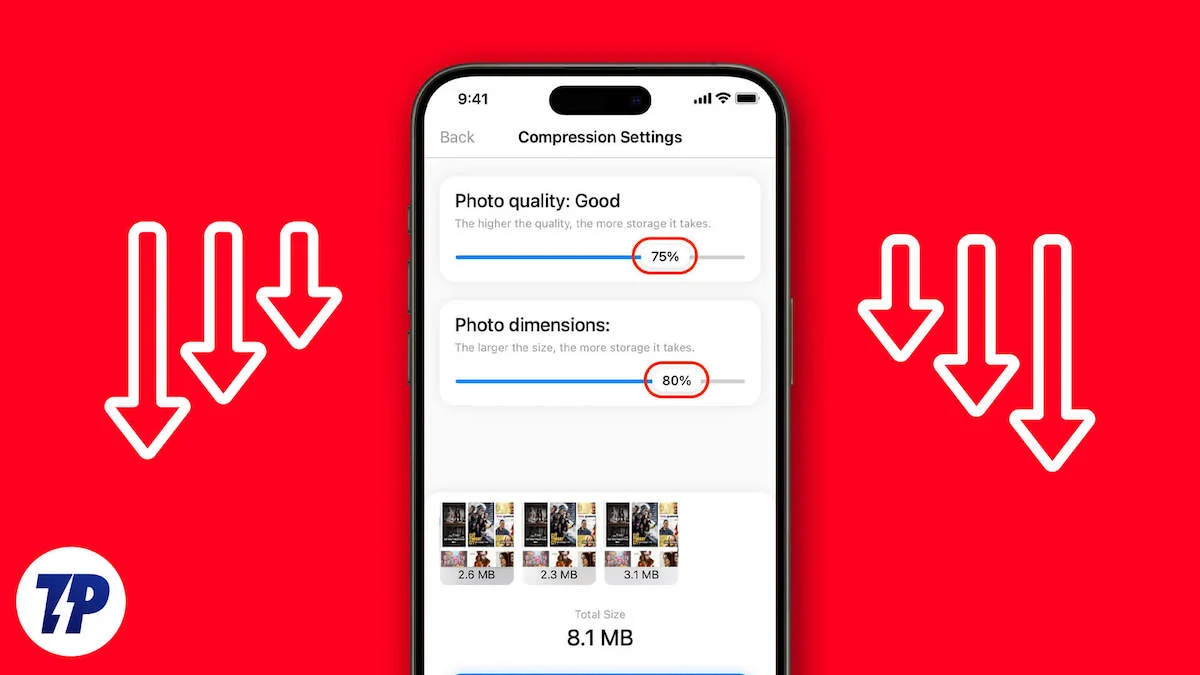
ومع ذلك، أدت هذه التحسينات في جودة الكاميرا أيضًا إلى زيادة أحجام الملفات لهذه الصور الاستثنائية. ونتيجة لذلك، أصبح من الصعب إدارة مثل هذه الصور وتخزينها ومشاركتها بشكل فعال، نظرًا لأن الصورة الواحدة يمكن أن تشغل حوالي أكثر من 5 ميغابايت من مساحة التخزين.
للتغلب على هذه المشكلة، يمكن أن يوفر تغيير حجم صورك أو اختيار صور أصغر حجمًا حلاً عمليًا، خاصة إذا كانت لديك سعة تخزين محدودة على جهازك أو إذا كنت تريد مشاركتها عبر البريد الإلكتروني أو تطبيقات المراسلة.
سنناقش في هذه المقالة كيفية تقليل حجم ملف الصور على iPhone وتسليط الضوء على فوائد ملفات الصور الأصغر حجمًا.
جدول المحتويات
فهم حجم ملف الصور على iPhone
يشير حجم الملف إلى مقدار المساحة التي تشغلها الصورة على جهازك أو وحدة التخزين لديك. تؤثر أشياء كثيرة على حجم ملف الصورة، ومن المهم فهمها حتى تتمكن من إدارة مجموعة الصور الخاصة بك بشكل جيد.
يلعب القرار دورًا مهمًا. تميل الصور ذات الدقة العالية التي تحتوي على عدد أكبر من وحدات البكسل إلى أن يكون لها أحجام ملفات أكبر مقارنة بالصور ذات الدقة المنخفضة. الضغط هو جانب حاسم آخر. يتم استخدام خوارزميات ضغط مختلفة لتقليل حجم الملف دون خسارة كبيرة في جودة الصورة. يؤثر اختيار تنسيق الملف أيضًا على حجم الملف. على أجهزة iPhone، التنسيقات الأكثر شيوعًا هي JPEG وHEIC (تنسيق الصور عالي الكفاءة). يعد JPEG تنسيقًا مستخدمًا على نطاق واسع ومعروفًا بقدراته الجيدة على الضغط، بينما يوفر HEIC ضغطًا فائقًا دون المساس بجودة الصورة.
من المهم فهم تأثير حجم ملف الصورة على مساحة التخزين واستخدام البيانات. تستهلك الملفات الأكبر حجمًا مساحة تخزين أكبر على جهازك، مما يحد من عدد الصور التي يمكنك تخزينها.
مزايا تقليل حجم ملف الصور على iPhone
قد يكون ضغط الصور مفيدًا بشكل لا يصدق عند إدارتها على جهاز iPhone الخاص بك، خاصة إذا كانت لديك سعة تخزين محدودة أو لا ترغب في الاستثمار في مساحة تخزين إضافية.
هناك العديد من المزايا لضغط أحجام الملفات. أولاً، يتيح لك تحرير مساحة تخزينية قيمة على جهاز iPhone الخاص بك. يصبح هذا مهمًا بشكل خاص للأفراد الذين يرغبون في الاحتفاظ بمجموعة كبيرة من الصور دون نفاد المساحة باستمرار، مع الأخذ في الاعتبار سعة التخزين المحدودة لطرز iPhone الخاصة بهم.
بالإضافة إلى ذلك، تعد الصور المضغوطة أسهل وأسرع في مشاركتها مع الآخرين. سواء كنت تريد إرسالها عبر تطبيقات المراسلة أو البريد الإلكتروني، فإن حجم الملف المنخفض يعني إمكانية تحميل الصور وتنزيلها بسرعة، حتى لو كان اتصالك بالإنترنت بطيئًا.
علاوة على ذلك، من خلال تقليل حجم الملف، تستهلك الصور المضغوطة بيانات أقل، مما يساعدك على البقاء ضمن قيود البيانات الخاصة بك وتجنب المبالغ الزائدة.
كيفية تقليل حجم ملف الصور على iPhone
هناك طريقتان أساسيتان لتقليل حجم ملف الصورة على iPhone. الطريقة الأولى هي ضبط الإعدادات على جهازك بحيث يتم حفظ الصور تلقائيًا بحجم مضغوط عند التقاطها أو القيام بشيء من شأنه النقر تلقائيًا على الصور ذات الحجم المضغوط.
الطريقة الثانية هي ضغط الصور عالية الجودة التي قمت بالتقاطها بالفعل وفقًا لاحتياجاتك، خاصة إذا كنت تريد تحميلها على منصة أو موقع لا يسمح بأحجام ملفات كبيرة (له حدود).
لقد طرحنا عدة طرق لاتباع كلتا الطريقتين بنجاح وحفظ الصور أو ضغطها بحجم مضغوط. اتبع المخطط التفصيلي أدناه للقيام بذلك.
كيفية التقاط حجم ملف صور أصغر على iPhone
بالنسبة للأفراد الذين يشاركون بشكل متكرر في التصوير الفوتوغرافي باستخدام iPhone، يمكن أن تصبح أحجام الملفات المتزايدة لصورهم مدعاة للقلق، حيث تستهلك بسرعة قدرًا كبيرًا من مساحة التخزين على أجهزتهم.
ولحسن الحظ، هناك العديد من الحلول الفعالة المتاحة التي يمكن أن تساعد في تقليل حجم الملف دون المساس بجودة الصورة. في هذا الدليل، سنستكشف طرقًا مختلفة تسمح لك بالتقاط صور أصغر حجمًا على جهاز iPhone الخاص بك، مما يوفر لك خيارات قيمة لتوفير مساحة التخزين لمعالجة مخاوف التخزين لديك.
قم بتغيير تنسيق ملف صورك
في سعينا لالتقاط صور ومقاطع فيديو مذهلة، نرغب جميعًا في الحصول على أفضل جودة وحجم ملف مثالي. ومع ذلك، ما لا نلاحظه غالبًا هو التأثير الذي يمكن أن تحدثه تنسيقات الملفات على الحجم الإجمالي لصورنا. بشكل افتراضي، تقوم أجهزة iPhone بتخزين الصور بتنسيق .jpg، والذي يمكن الاعتماد عليه بشكل عام لمعظم الأغراض.
ومع ذلك، عندما يتعلق الأمر بتقليل حجم الملف، فقد لا يكون JPG هو الخيار الأمثل دائمًا. إذا كنت تطمح إلى التقاط صور بأحجام ملفات منخفضة، ففكر في تحويلها إلى تنسيقات PNG أو HEIF بدلاً من ذلك. يمكن أن يُحدث هذا التعديل البسيط فرقًا كبيرًا في مساحة التخزين التي تشغلها صورك. لتغيير تنسيق ملف صورك على جهاز iPhone الخاص بك، اتبع الخطوات التالية:
1. افتح الإعدادات على جهاز iPhone الخاص بك.
2. قم بالتمرير لأسفل وانقر على الكاميرا .
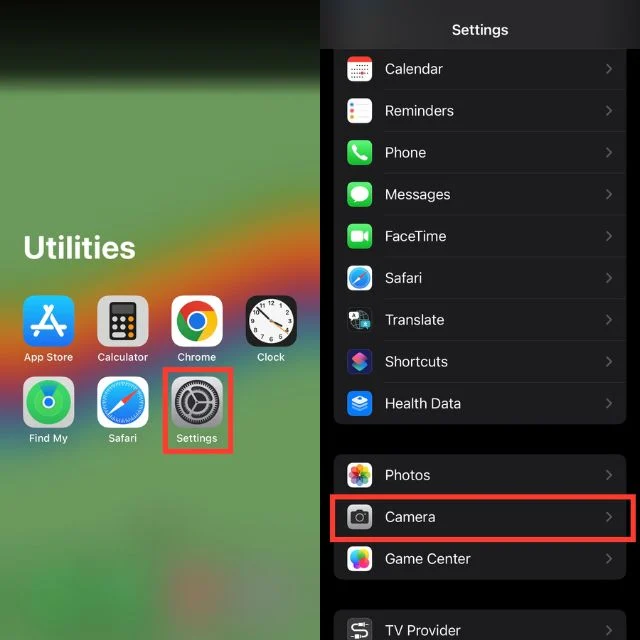
3. اضغط على التنسيقات .
4. عند الوصول إلى إعدادات التنسيقات، سيظهر لك خياران: الكفاءة العالية والأكثر توافقًا .
5. حدد كفاءة عالية لاستخدام تنسيق HEIF أو حدد الأكثر توافقًا لاستخدام تنسيق JPG.
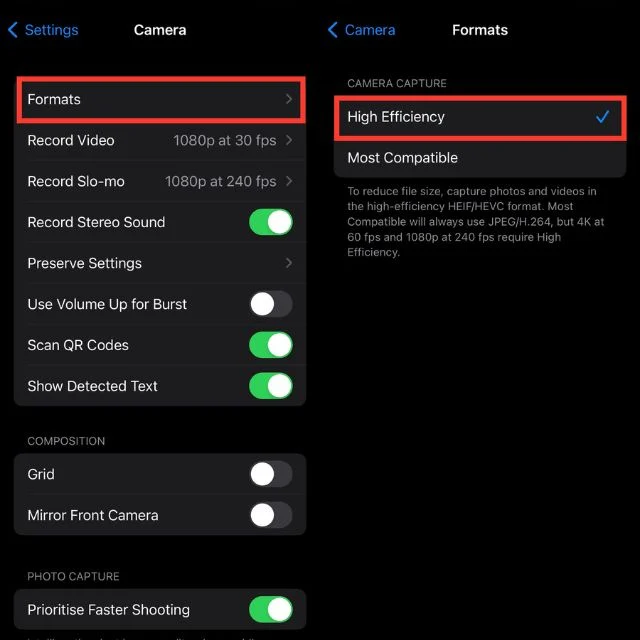
ضبط دقة الفيديو
عندما تقوم بضبط دقة الفيديو، لا يمكنك فقط تعديل الوضوح البصري لمقاطع الفيديو الخاصة بك على iPhone، ولكن يمكنك أيضًا تقليص أحجام ملفاتها. تميل مقاطع الفيديو الملتقطة بدقة أعلى إلى شغل مساحة تخزين أكبر.
ومع ذلك، لديك الفرصة لتقليل حجم الملف مع الحفاظ على جودة الفيديو ببساطة عن طريق تعديل إعدادات الدقة. اتبع الخطوات التالية للقيام بذلك.
1. قم بتشغيل الإعدادات على جهاز iPhone الخاص بك.
2. قم بالتمرير لأسفل ثم اضغط على الكاميرا .
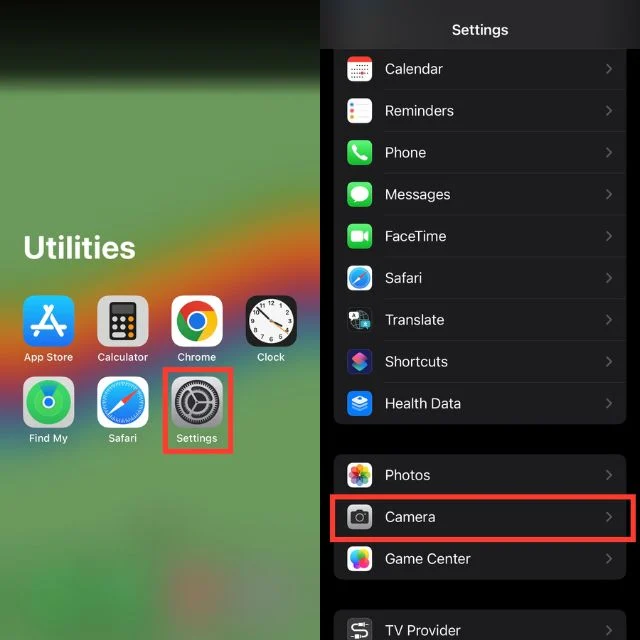
3. ضمن قسم الكاميرا، انقر فوق تسجيل الفيديو أو تسجيل الحركة البطيئة بالتناوب.
4. سترى قائمة بدرجات دقة الفيديو المتاحة. اختر خيارًا ذو دقة أقل لتقليل حجم ملف مقاطع الفيديو الخاصة بك.
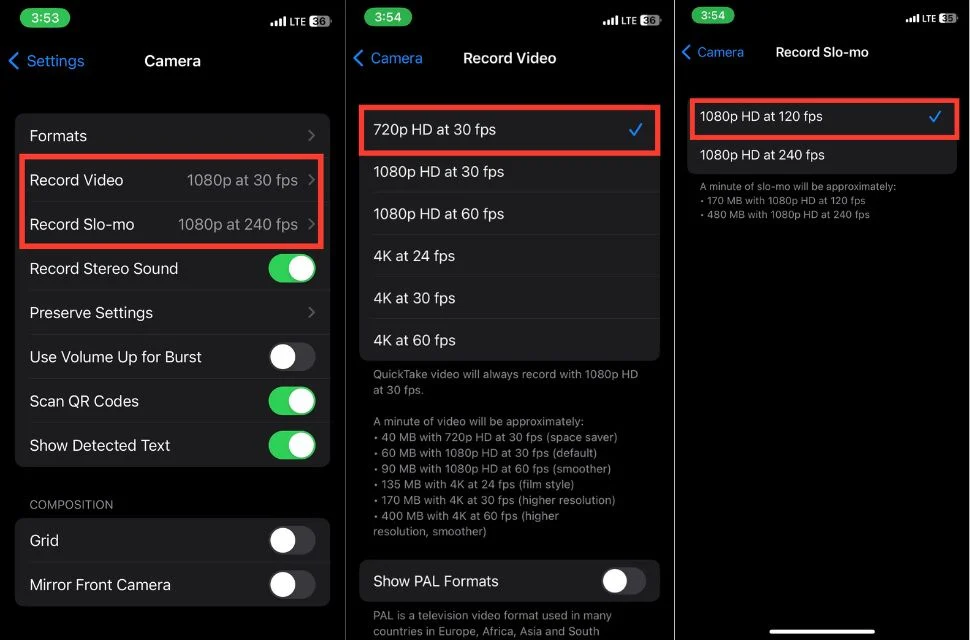
استخدم تطبيقًا تابعًا لجهة خارجية للنقر على الصور
يمكنك تحسين تجربة التصوير الفوتوغرافي على iPhone من خلال استخدام تطبيقات الكاميرا التابعة لجهات خارجية والتي توفر أحجام ملفات أصغر. لا تأتي هذه التطبيقات مع ميزات متقدمة وخيارات تخصيص فحسب، بل تتضمن أيضًا مرشحات تعمل على تحسين صورك دون شغل مساحة تخزين زائدة.
إحدى الفوائد الرئيسية لتطبيقات الكاميرا التابعة لجهات خارجية هي القدرة على تطبيق المرشحات أثناء التقاط الصور على الفور. يمكنك تحسين صورك الفوتوغرافية باستخدام مجموعة من المرشحات الموجودة على تطبيقات مثل Snapchat وInstagram وغيرها؛ يمكنك إضافة العديد من المرشحات إلى صورك الفوتوغرافية والتي تضيف تأثيرات إبداعية وتحسن الألوان وتوفر أنماطًا فريدة. تم تصميم هذه المرشحات خصيصًا ليكون لها تأثير ضئيل على حجم الملف، مما يضمن بقاء صورك جذابة بصريًا مع الحفاظ على حجمها المضغوط.
كيفية تقليل حجم ملف الصورة على iPhone من الصور الموجودة
إذا كانت أحجام ملفات الصور الفوتوغرافية الموجودة على جهاز iPhone الخاص بك كبيرة جدًا، فهناك عدد من الأساليب التي يمكنك تجربتها. تتضمن هذه الطرق اقتصاص الصورة، أو إرسال الصور عبر تطبيق البريد بحجم صغير، أو استخدام تطبيقات المراسلة الفورية مع خوارزميات ضغط الصور المضمنة، أو استخدام تطبيق Shortcuts لتقليل الصورة، أو استخدام تطبيقات الطرف الثالث.
من خلال استخدام التقنيات والإجراءات الموضحة أدناه، يمكنك تقليل حجم ملف صورك بشكل فعال دون المساس بجودة الصورة مع إدارة مساحة التخزين الخاصة بك بكفاءة.
قص الصور في تطبيق الصور
يعد الاقتصاص أسلوبًا مباشرًا لتقليل حجم ملف الصورة الموجودة. من خلال قص الأجزاء غير الضرورية من الصورة، يمكنك تقليل الحجم الإجمالي للملف. للقيام بذلك، اتبع الخطوات التالية.
1. افتح تطبيق الصور .
2. الآن، اضغط على الصورة التي تريد اقتصاصها.
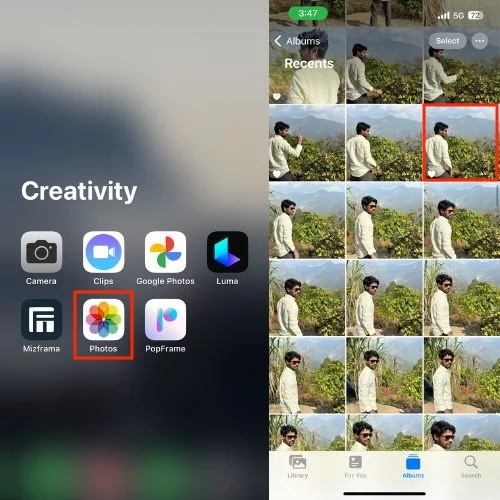
3. اضغط على "تحرير" في الزاوية اليمنى العليا من الشاشة.
4. في الجزء السفلي من الشاشة، سترى أدوات تحرير متنوعة. اضغط على أيقونة الاقتصاص .
5. اضبط مربع الاقتصاص عن طريق سحب الزوايا أو الحواف.
6. اضغط على تم في الزاوية اليمنى العليا بمجرد أن تصبح جاهزًا.
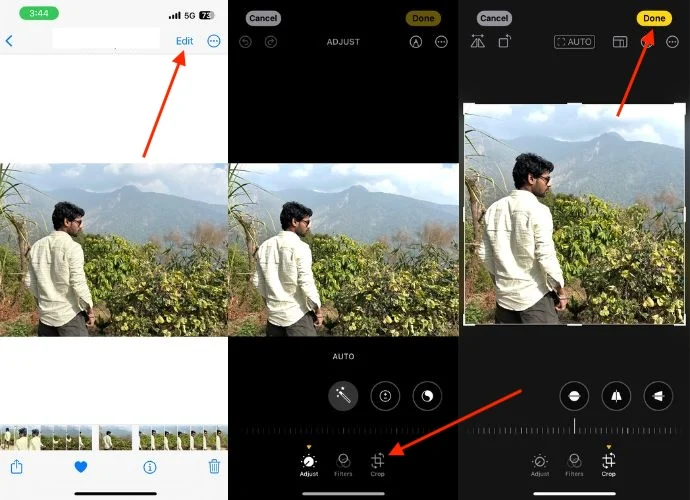
7. ستحل الصورة التي تم اقتصاصها محل الصورة الأصلية، وسيتم تقليل حجم ملفها.
قراءة ذات صلة: كيفية تحويل HEIC إلى JPG على iPhone دون أي تطبيقات تابعة لجهات خارجية

استخدم Apple Mail لتقليل حجم ملف الصور على iPhone
قد يقوم تطبيق البريد على جهاز iPhone الخاص بك تلقائيًا بتقليل حجم ملف الصورة إذا كان كبيرًا جدًا بحيث لا يمكن إرساله عبر البريد الإلكتروني. يوفر تطبيق البريد خيار اقتصاص الصورة قبل إرسالها عند إرفاقها برسالة بريد إلكتروني. يمكنك استخدام الخطوات أدناه لتغيير حجم صورك بمساعدة تطبيق البريد. باتباع الخطوات أدناه، يمكنك بسهولة تغيير حجم صورك باستخدام تطبيق البريد.
1. افتح الصور على جهاز iPhone الخاص بك.
2. اضغط مع الاستمرار على الصورة التي تريد إرسالها.
3. اضغط على المربع الذي يحتوي على سهم يشير إلى أيقونة (مشاركة).
4. الآن، حدد البريد .
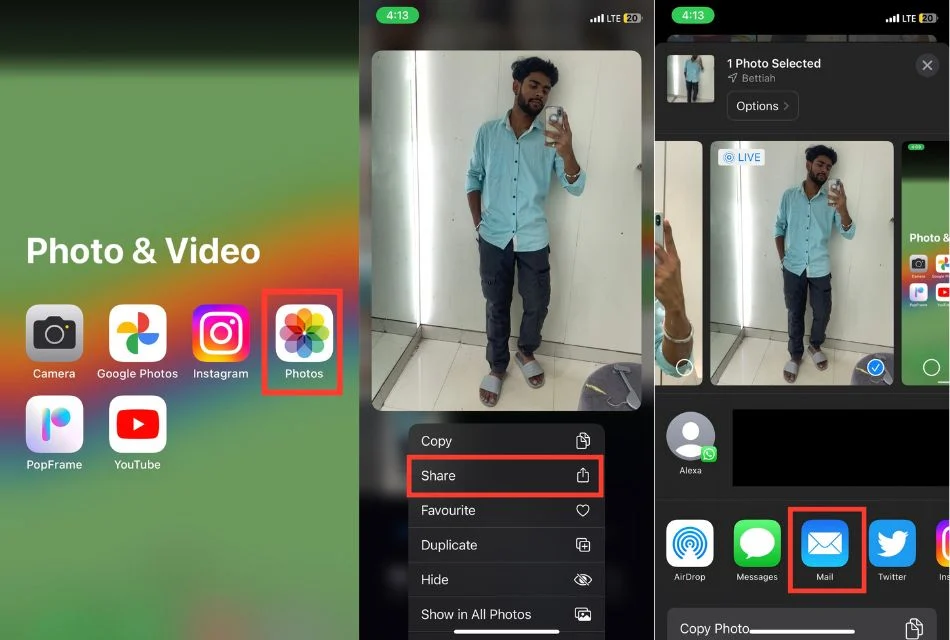
5. هنا، سيتم فتح تطبيق البريد مع إرفاق الصورة المحددة.
6. الآن قم بإضافة البريد الإلكتروني والموضوع لإرسال البريد.
7. انقر على أيقونة السهم المشير للأعلى التي تظهر في الزاوية اليمنى العليا لإرسال البريد.
8. ستظهر مطالبة مع التعليمات، " يمكنك تقليل حجم الرسالة عن طريق تغيير حجم الصورة إلى أحد الأحجام أدناه. "
9. لذا اختر أحد الأحجام الموصى بها أدناه. حاول دائمًا استخدام الصور المتوسطة أو الكبيرة للحصول على جودة صورة أوضح وأفضل.
10. الآن، انتقل إلى الصفحة الرئيسية لتطبيق البريد وانقر على صناديق البريد التي تظهر في الزاوية العلوية اليسرى من الشاشة.
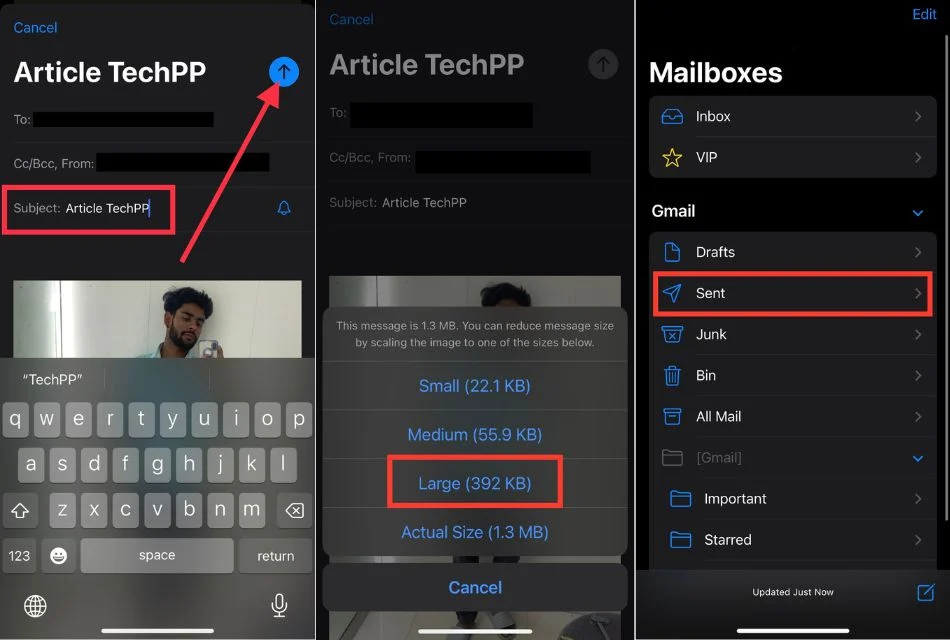
11. هنا، اضغط على خيار الإرسال ثم انقر على البريد الأخير الذي أرسلته مع الصورة.
12. اضغط مع الاستمرار على الصورة لفترة من الوقت، وستظهر مطالبة في قائمة السياق.
13. حدد خيار حفظ الصورة أو حفظ في الملفات من قائمة السياق لحفظ صورة مصغرة على جهاز iPhone الخاص بك.
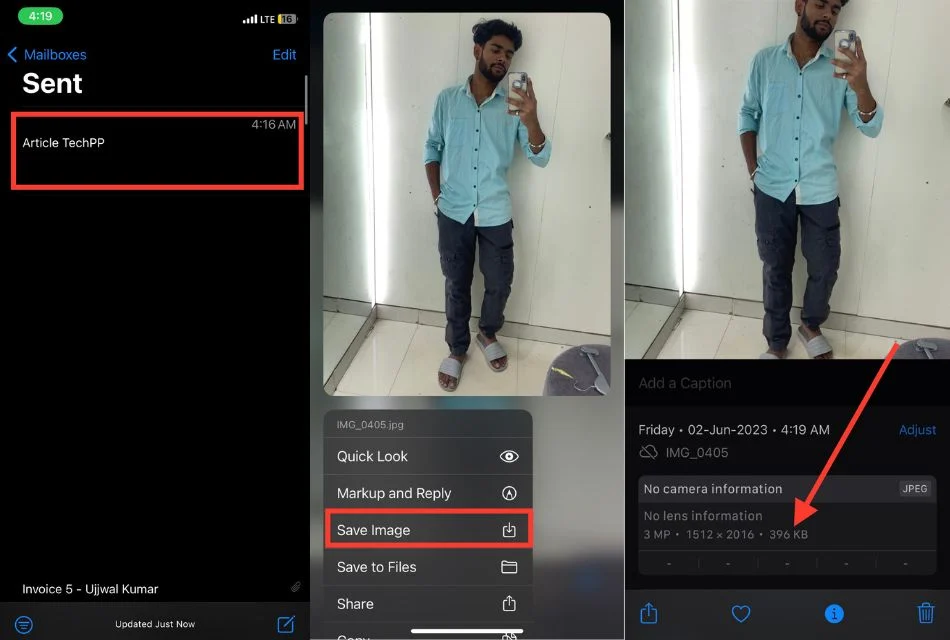
14. يمكنك الوصول بسهولة إلى الصور من تطبيق الصور أو تطبيق الملفات. يجب عليك أيضًا حذف الصورة ذات الجودة الأصلية لحفظ مساحة تخزين جهاز iPhone الخاص بك.
استخدم تطبيقات المراسلة الفورية لتقليل حجم ملف الصور على iPhone
تتضمن العديد من تطبيقات المراسلة الفورية خيار تقليل حجم ملف الصور قبل إرسالها، تمامًا كما يفعل تطبيق البريد.
تعمل خوارزميات الضغط المضمنة في تطبيقات مثل WhatsApp أو Telegram أو Facebook Messenger تلقائيًا على تقليل حجم الصور لتسهيل مشاركتها واستقبالها. اتبع الخطوات التالية للقيام بذلك.
1. افتح تطبيقات المراسلة مثل Telegram أو WhatsApp على جهاز iPhone الخاص بك (سنستخدم WhatsApp لذلك).
2. ابدأ محادثة جديدة أو موجودة.
3. ابحث عن أيقونة الكاميرا الموجودة على يسار أيقونة الميكروفون.
4. اختر الصورة التي تريد إرسالها (تريد تقليل حجمها).
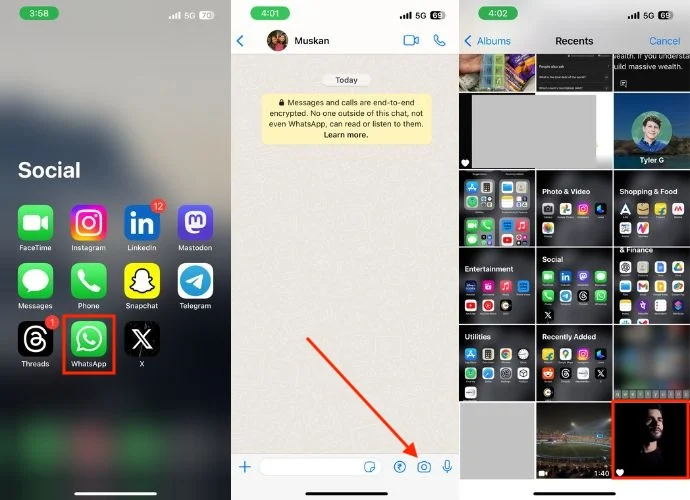
5. اعتمادًا على التطبيق، قد يكون لديك خيار تقليل حجم الصورة تلقائيًا. اتبع التعليمات التي تظهر على الشاشة للمتابعة.
6. في حالة الوسائط الإضافية، يرجى إضافة رسالة لمرافقتها.
7. أرسل الرسالة كالمعتاد.
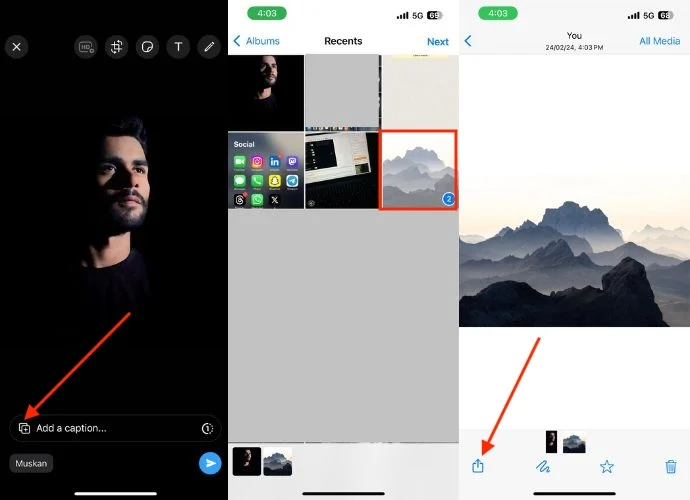
8. وقم بتنزيله مرة أخرى من هناك.
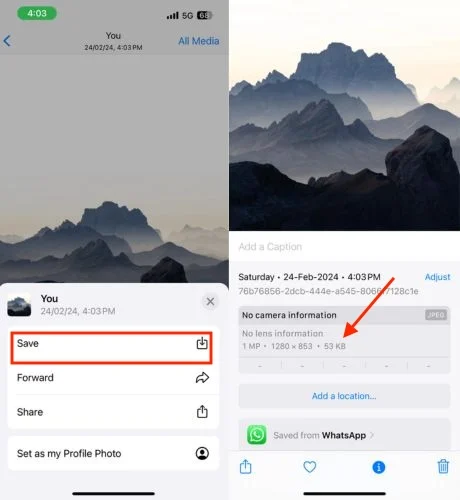
استخدم تطبيق الاختصارات لتقليل حجم ملف الصورة على iPhone
يتيح لك تطبيق Shortcuts الموجود على جهاز iPhone الخاص بك إنشاء مسارات عمل مخصصة للأتمتة. يمكنك استخدام هذا التطبيق لضغط الصور وتقليل أحجام الملفات. اتبع الخطوات التالية للقيام بذلك.
1. افتح تطبيق الاختصارات .
2. اضغط على الزر + الموجود في الزاوية العلوية اليمنى من الشاشة لإنشاء اختصار جديد.
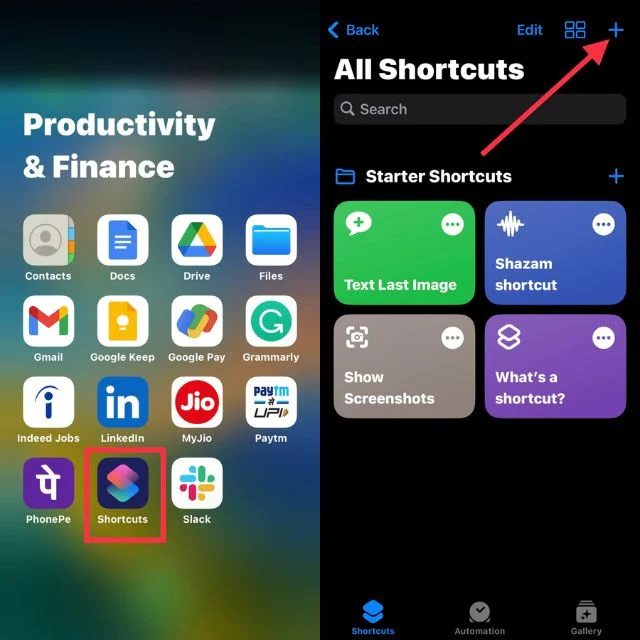
3. انقر فوق "إضافة إجراء" .
4. ابحث عن تغيير حجم الصورة في شريط البحث وانقر عليها.
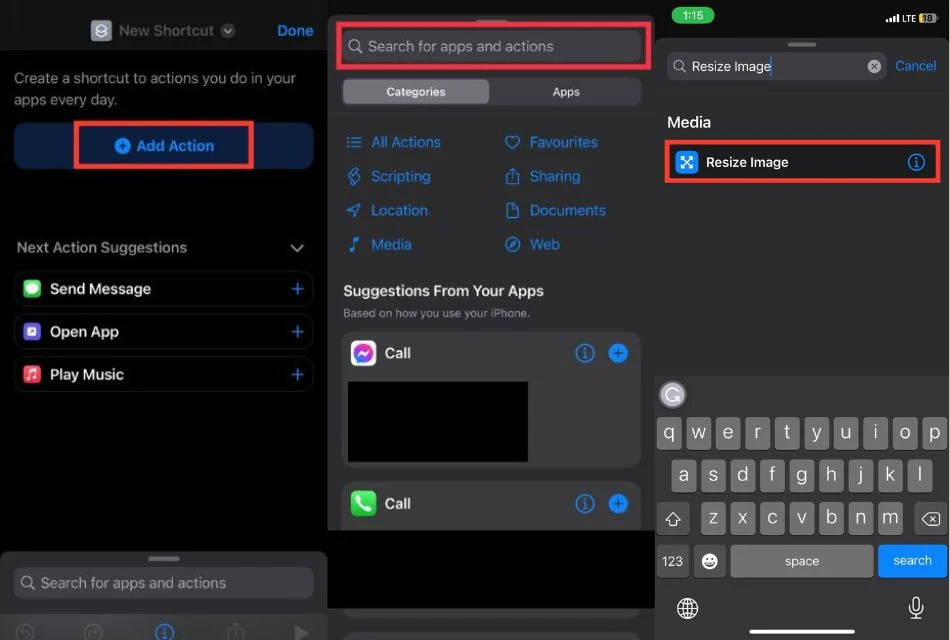
5. اضغط على الصورة وحدد إدخال الاختصار عندما تطالبك القائمة بذلك.
6. اضغط على الصور و18 أخرى وأوقف تشغيل التبديل باستثناء الصور.
7. ثم اضغط على تم في الزاوية اليمنى العليا.
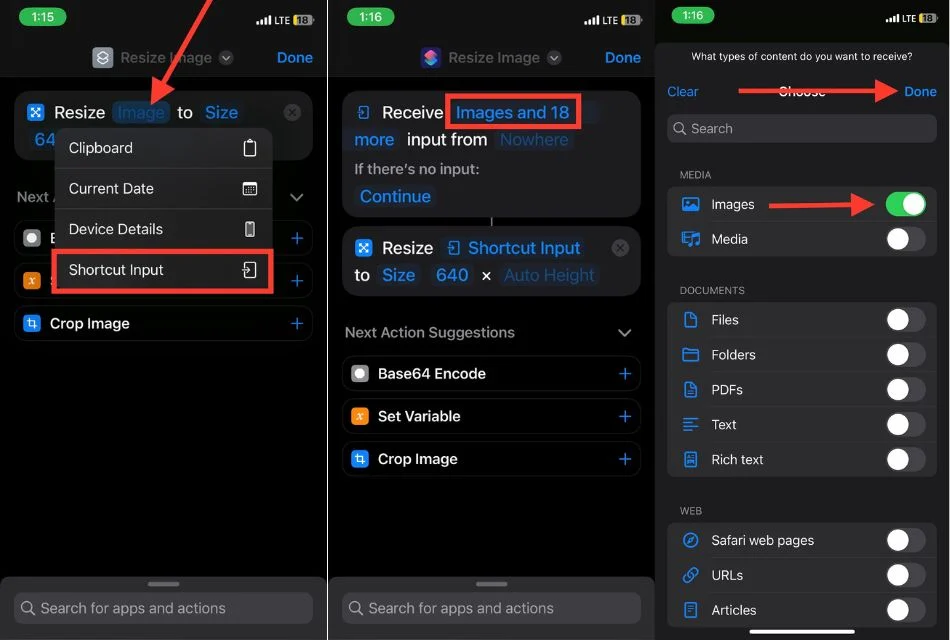
8. اضغط على Nowhere وقم بتشغيل مفتاح التبديل لليمين للإظهار في Share Sheet ، ثم انقر فوق Done .
9. انقر فوق 640 وحدد السؤال في كل مرة .
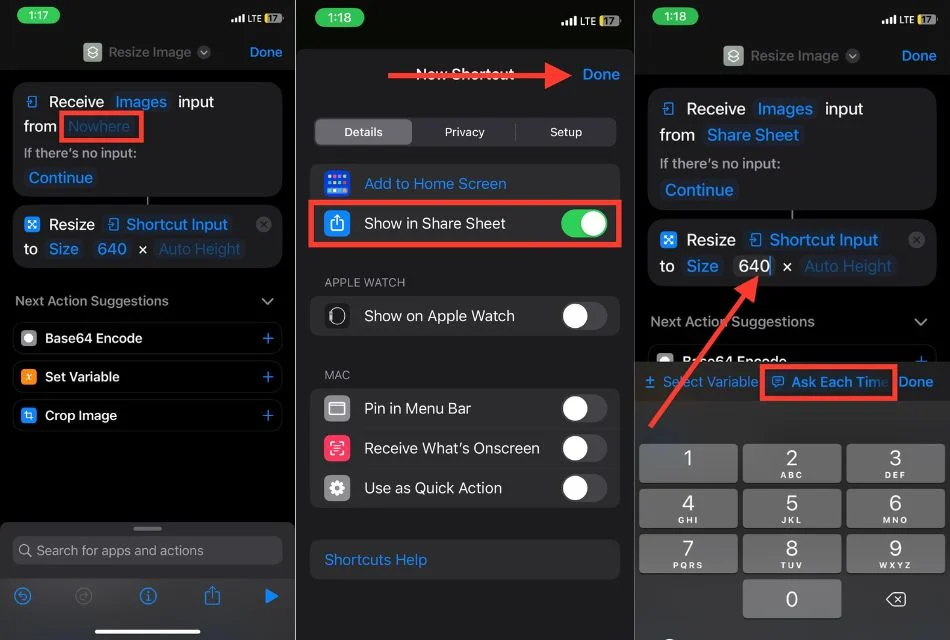
10. انتقل إلى شريط البحث، واكتب Convert Image وحددها من الخيارات.
11. اضغط على السهم لليمين إلى JPEG وحرك مفتاح التبديل لليمين إلى الجودة لتخصيص جودة الصورة وفقًا لذلك. قم أيضًا بإيقاف تشغيل مفتاح التبديل لليمين للحفاظ على البيانات الوصفية .
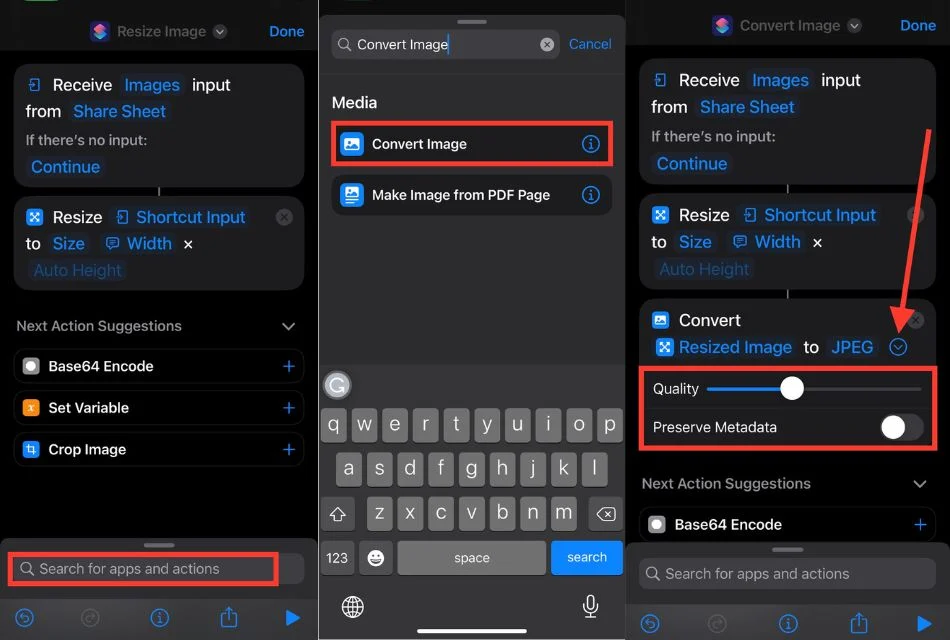
12. انتقل إلى شريط البحث، واكتب مشاركة ، ثم حدده.
13. انقر فوق مشاركة في الجزء العلوي الأوسط من شاشتك.
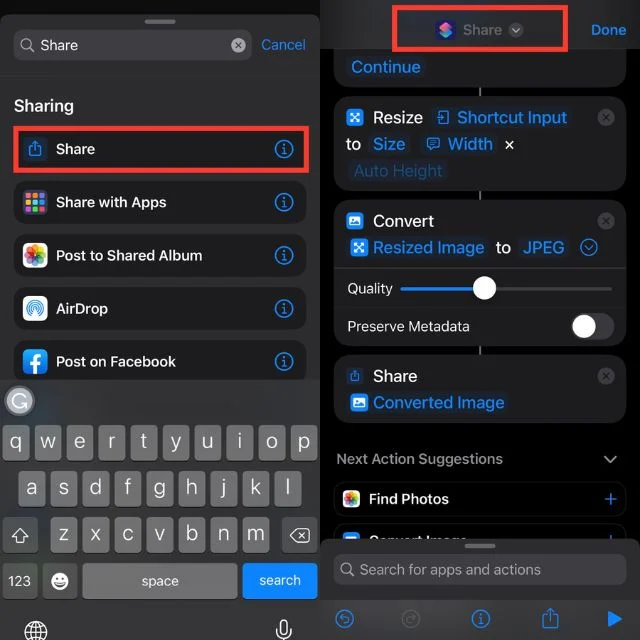
14. اضغط على إعادة تسمية واكتب تغيير حجم الصور ، مع النقر على اختيار أيقونة وتحديد أيقونة.
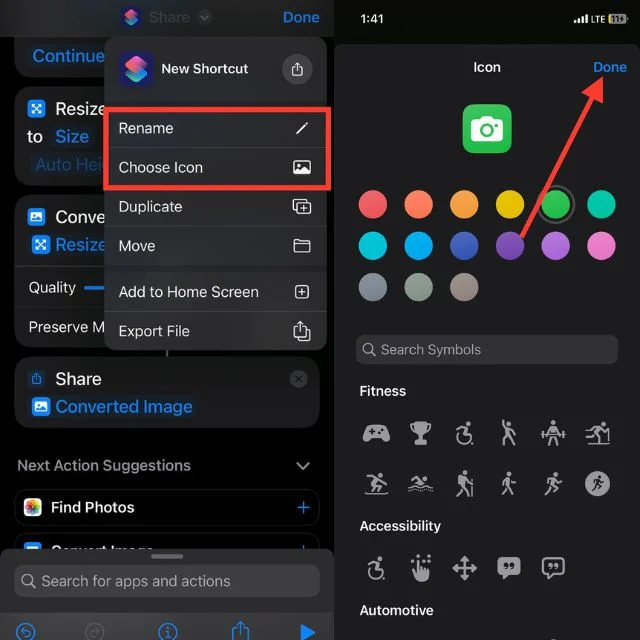
15. اضغط على تغيير حجم الصور وحدد إضافة إلى الشاشة الرئيسية .
16. اضغط على "إضافة" في الزاوية اليمنى العليا من شاشتك.
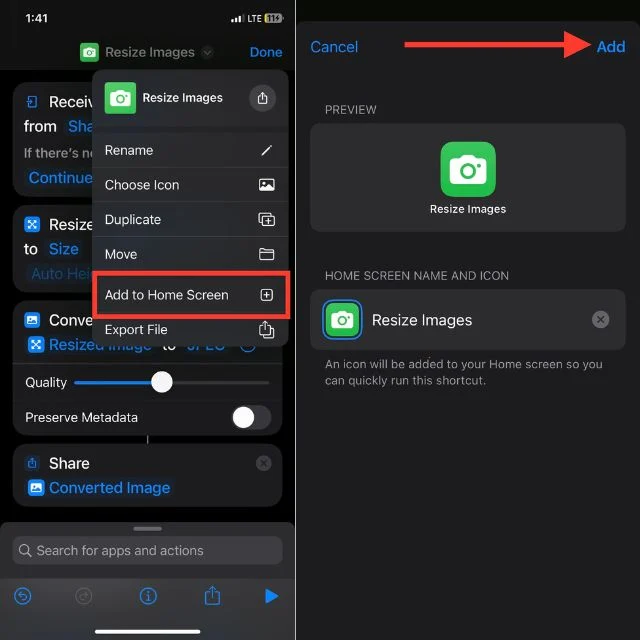
تطبيقات الطرف الثالث لتقليل حجم ملف الصور على iPhone
في متجر التطبيقات، قد تجد تطبيقات تابعة لجهات خارجية إذا كنت تريد أدوات أكثر تخصصًا لضغط الصور الفوتوغرافية على جهاز iPhone الخاص بك. توجد العديد من التطبيقات المصممة خصيصًا لتقليل أحجام ملفات الصور مع الحفاظ على جودة الصورة المقبولة. للعثور على تطبيق تابع لجهة خارجية واستخدامه لضغط الصور، ستساعدك الخطوات التالية.
1. افتح متجر التطبيقات على جهاز iPhone الخاص بك.
2. الآن، ابحث عن ضغط الصور في شريط البحث.
3. تحقق من التطبيقات المتاحة واقرأ المراجعات للعثور على التطبيق الذي يناسب احتياجاتك. تتضمن بعض الميزات الشائعة حجم الصورة - ضغط الصور، وضغط الصور والصور، وضغط الصور - تقليص الصور.
4. قم بتنزيل وتثبيت التطبيق الذي تختاره.
5. افتح التطبيق واتبع تعليماته لتقليل حجم ملف صورك.
دليل لتقليل أحجام ملفات الصور على جهاز iPhone الخاص بك
مع تطورات كاميرا iPhone، تشكل أحجام الصور الكبيرة تحديات في إدارتها وتخزينها ومشاركتها. ومع ذلك، الحلول موجودة. قم بتغيير حجم الصور دون فقدان الجودة عن طريق تغيير التنسيقات أو ضبط الدقة أو تمكين HDR أو استخدام تطبيقات كاميرا تابعة لجهات خارجية.
يمكنك القص أو استخدام أدوات الضغط في تطبيقات البريد أو المراسلة أو الاستفادة من تطبيق الاختصارات أو استخدام أدوات ضغط الصور التابعة لجهات خارجية لتغيير حجم الصور الموجودة. من خلال استخدام هذه الأساليب، يمكنك إدارة أحجام الملفات مع تعظيم قدرات كاميرا iPhone الخاصة بك.
الأسئلة الشائعة حول تقليل حجم الصور على iPhone
1. هل هناك أي تطبيقات خارجية موصى بها لتقليل أحجام ملفات الصور على iPhone؟
هناك العديد من تطبيقات الطرف الثالث المتاحة على متجر التطبيقات والتي تم اقتراحها لتقليل أحجام ملفات الصور على جهاز iPhone. يعد حجم الصورة وضغط الصور وتغيير حجمها وTinyPNG من البدائل الشائعة.
2. هل يؤثر تقليل حجم ملف الصور على جودة الصورة؟
قد يؤدي تقليل حجم ملف الصور إلى فقدان محتمل لجودة الصورة. ومع ذلك، يمكن أن يتأثر مقدار فقدان الجودة بطريقة الضغط والإعدادات المستخدمة.
3. هل يمكنني العودة إلى حجم الملف الأصلي بعد ضغط الصورة؟
غالبًا ما يؤدي ضغط الصورة إلى تقليل حجم الملف بشكل دائم. بدون وجود نسخة احتياطية من النسخة غير المضغوطة، قد لا يكون من العملي استعادة حجم الملف الأصلي بعد ضغطه. ينصح بحفظ نسخة من الصور الأصلية.
4. ما مقدار مساحة التخزين التي يمكنني توفيرها عن طريق تقليل حجم ملف الصور الخاصة بي؟
يعتمد مقدار مساحة التخزين التي يمكنك توفيرها عن طريق تقليل حجم ملف صورك على عوامل مختلفة، مثل حجم الملف الأولي وطريقة الضغط المستخدمة ومستوى الضغط المطلوب.
5. هل يؤثر ضغط الصور على توافقها مع الأجهزة أو الأنظمة الأساسية الأخرى؟
لا ينبغي أن يؤثر ضغط الصور باستخدام طرق الضغط الشائعة مثل JPEG أو HEIC بشكل كبير على توافقها مع الأجهزة أو الأنظمة الأساسية الأخرى. هذه التنسيقات مدعومة على نطاق واسع ويمكن عرضها بسهولة على الأجهزة والأنظمة الأساسية المختلفة.
